
La maggior parte delle persone ora capisce l'importanza dei gestori di password Come i gestori di password mantengono le password sicure Come i gestori di password mantengono le password sicure Anche le password difficili da decifrare sono difficili da ricordare. Vuoi essere al sicuro? Hai bisogno di un gestore di password. Ecco come funzionano e come ti proteggono. Ulteriori informazioni e autenticazione a due fattori Qual è l'autenticazione a due fattori e perché dovresti usarla Cos'è l'autenticazione a due fattori e perché dovresti usarla Autenticazione a due fattori (2FA) è un metodo di sicurezza che richiede due diversi modi di dimostrando la tua identità. È comunemente usato nella vita di tutti i giorni. Ad esempio, pagando con una carta di credito non solo richiede la carta, ... Leggi di più, e anche quelli che non lo fanno sono facilmente conquistati una volta afferrati l'idea. Un gestore di password può aiutare a semplificare e proteggere la tua vita digitale Guida alla gestione delle password Guida alla gestione delle password Non sentirti sopraffatto dalle password, o semplicemente usa lo stesso su ogni sito solo per ricordartene: progetta la tua strategia di gestione delle password. Leggi di più memorizzando le tue credenziali di accesso e generando password univoche sicure che non portano ad un effetto "castello di carte" se un servizio viene compromesso.
Ma molti gestori di password sono prodotti premium, che richiedono una sottoscrizione continua per essere veramente utili. Se hai sia un Mac che un iPhone, potresti risparmiare un po 'di soldi e utilizzare semplicemente il proprio gestore di password di Apple completamente gratuito.
Diamo un'occhiata a come puoi farlo e, cosa più importante, se il passaggio a iCloud Keychain è la decisione giusta per te.
Cos'è il portachiavi iCloud?
Il portachiavi iCloud fa parte del browser Safari e, sebbene non sia tecnicamente necessario utilizzare semplicemente Safari per utilizzarlo, è molto più comodo se lo si fa. Consente di memorizzare le credenziali di accesso al sito Web (nomi utente e password) nonché i metodi di pagamento (carte di debito e di credito), che si sincronizzano tra i dispositivi utilizzando la piattaforma iCloud dell'azienda.
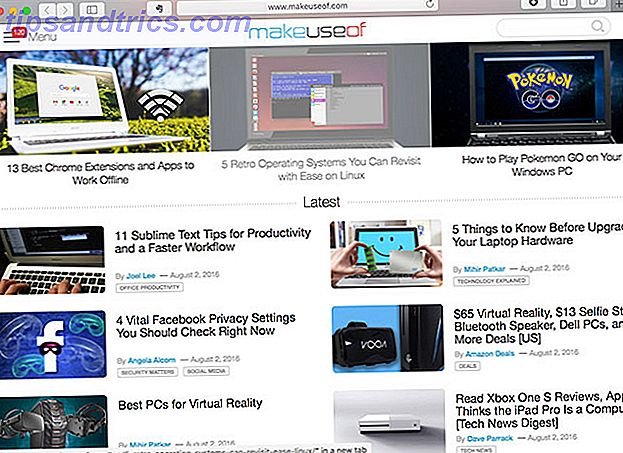
Mentre l'idea di archiviare tutte le tue password online potrebbe far scattare qualche campanello d'allarme, in termini di sicurezza iCloud Keychain è sicuro come qualsiasi altra soluzione di gestione delle password. Apple ha dichiarato che Keychain utilizza la crittografia AES a 256 bit. Come funziona la crittografia ed è davvero sicura? Come funziona la crittografia, ed è davvero sicura? Ulteriori informazioni che crittografa i dati mentre sono in transito e quando sono memorizzati sul server.
I dispositivi devono anche essere aggiunti manualmente al tuo portachiavi iCloud utilizzando la metodologia di autenticazione a due fattori e, come molti altri gestori di password, l'accesso fisico ai tuoi dispositivi probabilmente rappresenta il rischio maggiore.
Il portachiavi iCloud può essere utilizzato per memorizzare le credenziali di accesso (indirizzo web, nome utente e password) e le informazioni di pagamento (numero della carta, data di scadenza e nome del titolare della carta). È inoltre possibile memorizzare altre informazioni come account di accesso degli utenti falsi, ma non è proprio lo scopo previsto.
La funzionalità è limitata ai dispositivi Apple ed è completamente integrata con il browser Safari. Non c'è modo di accedere alle informazioni memorizzate tramite il portachiavi iCloud in Windows, Android o tramite un altro browser web. È anche completamente gratuito, mentre la maggior parte dei prodotti concorrenti non lo è. Il portachiavi è probabilmente un'opzione più restrittiva rispetto al resto del campo, sia in termini di ciò che è possibile archiviare sia in che modo è possibile accedervi.
Gli svantaggi
Prima di andare avanti e configurare iCloud Keychain, vale la pena esaminare alcuni dei principali inconvenienti nell'implementazione di Apple. Il più grande (oltre ad essere solo Apple) è probabilmente la dipendenza dal browser Safari, che non solo limita l'utilità della funzione in altri browser Web, ma anche in altre app iOS e Mac.

Non ci sono app dedicate a iCloud Keychain e la funzionalità fornisce solo l'integrazione nativa con Safari. Se si desidera cercare una password da utilizzare con un'altra app iOS o un altro browser su un Mac; devi avviare le impostazioni di Safari sulla rispettiva piattaforma per farlo. Questo è restrittivo e fastidioso, e non c'è modo di salvare un nuovo accesso all'app su iOS o su un altro browser Mac senza aggiungerlo manualmente tramite le preferenze di Safari.
Dato che la funzione è piuttosto spoglia, non c'è modo di categorizzare le tue password per mantenere le cose in ordine e facili da ordinare. La funzione è inoltre limitata agli accessi web, quindi se si hanno altre credenziali come login FTP, password di amministratore del router o semplicemente si desidera mantenere le attività bancarie e finanziarie separate dai social media e dai giochi, non è possibile. Tuttavia, c'è un campo di ricerca utile sia nella lista di password Mac che iOS.
Apple dovrebbe rendere questo sottomenù oscuro un'app, è fondamentalmente 1Password gratuito supportato da iCloud Keychain. # iOS10 pic.twitter.com/HpTlNhGV1P
- PF (@Razzo), 17 giugno 2016
L'accesso alle app, in particolare su iOS, non è più semplice dato che è necessario accedere all'elenco delle password tramite un pannello delle impostazioni. Mentre molti gestori di password rendono questo più semplice possibile installando una tastiera di terze parti per accedere alle tue credenziali, la soluzione di Apple non offre questa funzionalità.
Mentre è possibile generare password con il portachiavi iCloud, ciò è possibile solo tramite l'opzione "Suggerisci password" di Safari che appare quando si registra un nuovo account. Non è possibile generare password quando si aggiungono manualmente le credenziali di accesso all'elenco delle password.
Le password, anche se sicure, non sono complesse o lunghe quanto quelle che offrono soluzioni gratuite come KeePass X. Non c'è modo di modificare una password per includere simboli casuali o avere un minimo di 25 caratteri, quindi potresti voler usare un generatore di password basato sul web 5 Generatori di password gratuiti per password quasi non bloccabili 5 Generatori di password gratuiti per password quasi infrangibili Ulteriori informazioni a crea le tue password manualmente.

Ciò significa anche che se stai registrando un account tramite un'app, non puoi generare una password (o addirittura salvare le tue nuove credenziali) sul portachiavi iCloud senza aggiungerle manualmente.
Impostazione del portachiavi iCloud
Rifiuti a parte, Keychain è una funzionalità utile che Apple rende disponibile gratuitamente. Potrebbe valere la pena abilitare la funzione e utilizzarla per un po 'di tempo prima di scriverla completamente, e la configurazione è relativamente diretta.
Quando si imposta iCloud Keychain per la prima volta, è necessario creare un codice di sicurezza iCloud (attualmente a sei cifre) che fornisce un modo per garantire l'accesso ai portachiavi ai nuovi dispositivi. Esiste anche un metodo per farlo utilizzando l'autenticazione a due fattori, che utilizza l'autenticazione di SMS o dispositivo. Ciò significa che anche se qualcuno si impossessa della password dell'ID Apple, avrà bisogno del tuo codice di sicurezza o dell'accesso a un altro tuo dispositivo per ottenere l'accesso alle tue password.

L'installazione funziona al meglio da un iPhone, in quanto puoi scegliere di utilizzare il passcode del tuo telefono, il che rende facile ricordare:
- Avvia Impostazioni> iCloud> Portachiavi, attiva e attiva la password Apple ID.
- Seguire le istruzioni sullo schermo per creare un codice di sicurezza o scegliere di utilizzare il passcode esistente del telefono.
- Inserisci un numero di telefono dove puoi ricevere SMS quando richiesto.
Ora puoi aggiungere nuovi dispositivi utilizzando il codice di sicurezza o tramite l'autenticazione manuale utilizzando un dispositivo esistente (e come backup, il numero di SMS che hai fornito):
Per aggiungere un Mac, un iPad o un altro dispositivo:
- Vai su Impostazioni> iCloud> Portachiavi (iOS) o Preferenze di Sistema> iCloud> Portachiavi (Mac), attiva la funzione e inserisci la password dell'ID Apple.
- Scegli Ripristina con codice di sicurezza e inserisci il codice creato in precedenza o Richiedi approvazione per approvare da un altro dispositivo (dovrai inserire la password ID Apple).
- Una volta approvato, il tuo nuovo dispositivo verrà aggiunto e sarai in grado di salvare il tuo portachiavi iCloud.
Ho trovato Restore with Security Code per essere il più veloce dei due poiché ogni volta che avevo approvato il mio Mac usando il mio iPhone, l'approvazione non è mai stata istantanea.
Accesso e aggiunta di password
Una volta abilitata la funzione, tutti i login che hai già salvato localmente sul tuo Mac o dispositivo iOS verranno trasferiti sul tuo portachiavi iCloud e condivisi tra i dispositivi. In futuro, quando navighi sul Web (in Safari) e trovi una password corrispondente, verrà automaticamente suggerito.
- Su iOS, un campo Password apparirà sulla tastiera, toccalo per il completamento automatico.
- Su un Mac, le credenziali si presenteranno come un'opzione a discesa su cui puoi cliccare.

Per visualizzare le credenziali memorizzate (per l'accesso alle app), pulire l'elenco delle password e aggiungere le password esistenti (soprattutto se si passa da un'altra soluzione di gestione delle password):
Su un Mac :
- Avvia Safari e vai a Preferenze ( comando +, ).
- Nella scheda Password è possibile utilizzare i pulsanti Aggiungi e Rimuovi per creare o eliminare voci e fare clic con il pulsante destro del mouse e scegliere Copia password (oppure fare doppio clic sul campo) per accedere alla password (richiede l'autenticazione della password di amministratore).
- Puoi anche scegliere di visualizzare sempre le password utilizzando la casella di controllo Mostra password per siti Web selezionati .
- Le informazioni di pagamento salvate sono disponibili nella scheda Compilazione automatica sotto Carte di credito .
Su iPhone, iPad o iPod Touch :
- Avvia Impostazioni> Safari> Password .
- Dovrai verificare utilizzando il passcode del dispositivo o TouchID per visualizzare l'elenco.
- Toccare una voce per visualizzare la password memorizzata (toccare e tenere premuto una password per copiarla negli appunti), utilizzare il pulsante Aggiungi password nella parte inferiore dell'elenco per creare una nuova voce e scorrere verso destra su tutte le voci esistenti per rivelare il pulsante Elimina .
- Le informazioni di pagamento salvate sono disponibili in Impostazioni> Safari> Compilazione automatica> Carte di credito salvate .
Il portachiavi iCloud ha bisogno di miglioramenti
Non molto tempo fa Apple ha sventolato la sua bacchetta e ha migliorato in maniera massiccia la loro app Notes predefinita. Dovresti utilizzare le note di Apple per iOS e OS X? Dovresti utilizzare le note di Apple per iOS e OS X? Per la prima volta dalla sua uscita, potrebbe essere opportuno prendere in considerazione Apple Notes per OS X e iOS. Leggi di più . Ora hanno bisogno di fare lo stesso per il portachiavi iCloud e renderlo una funzionalità cross-platform davvero utile. È fantastico se sei un grande fan di Safari, ma limitarlo al browser e non rendere più semplice l'uso delle credenziali salvate a livello di sistema operativo significa che non è abbastanza per allontanarti da 1Password, LastPass o anche da opzioni gratuite se li stai già usando.

Non sono tentato di usarlo a tempo pieno come mancano molte funzionalità. Al momento uso una combinazione di MiniKeePass e KeePass X, che non mi costa nulla. Questa soluzione si sincronizza sul cloud storage protetto tramite autenticazione a due fattori, mi consente di separare le voci in modo da poter trovare facilmente le cose. Questo mi consente anche di memorizzare non solo le password ma anche altre informazioni utili. L'accesso a una password avviene tramite un'app per iPhone che vive sulla mia schermata iniziale e non implica l'immersione nel menu Impostazioni.
Non è una soluzione semplificata senza i suoi inconvenienti, ma nemmeno iCloud Keychain nel suo stato attuale. E Keychain non può generare password che assomiglino a questo: C> yM = dj) "kV%} k [^ fD28 {, u5W
Usi il portachiavi iCloud? In caso contrario, che cosa usi per mantenere le tue credenziali di accesso al sicuro?



